ビジネス場面でも重要視されるようになったInstagram。Instagramには様々な機能がありますが、この記事では「商品の発見」から「購入」までをダイレクトに繋いでくれるショッピング機能(Shop Now)の概要と導入(設定)方法について解説します。
Instagramはいま、購入の意思決定に使われている
Instagramは、2019年3月時点で国内の月間アクティブアカウント数が3300万人と言われています(それ以降の数値は非公表)。
もともとは個人が写真を共有するためだけに使われていましたが、今では有力な情報収集ツールとして使われています。
その証拠に、一般ユーザーの80%がInstagramで商品やサービスを購入するか決めているというデータもあります。
以前は購入までのハードルが高かった
Instagramはあくまで写真共有に特化したアプリであったため、企業がユーザーをECサイトに誘導したくてもハードルが高くなっていました。
テキスト内にECサイトのURLを張り付けてもリンクとしては機能しませんし、もし投稿でユーザーが気になる商品があったとしても、ECサイトに行きつくにはInstagramを閉じてブラウザを開いて商品を検索するなどの手間がかかっていました。
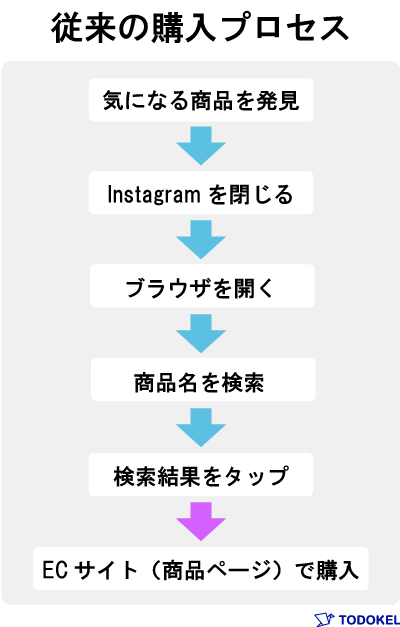
プロセスが多ければ購入までの間にユーザーが離脱する確率は高くなります。
そこでこのプロセスをより簡素化し、購入までのハードルを下げたのがInstagramのショッピング機能(Shop Now)です。
Instagramショッピング機能(Shop Now)とは?
ショッピング機能(Shop Now)では、Instagramの写真や動画、ストーリーズ投稿にECサイトの商品をタグ付けすることでECサイトの商品ページにアクセスできるようにする機能です。
これにより、Instagramアプリから離れることなくダイレクトに購入してもらいやすくなります。
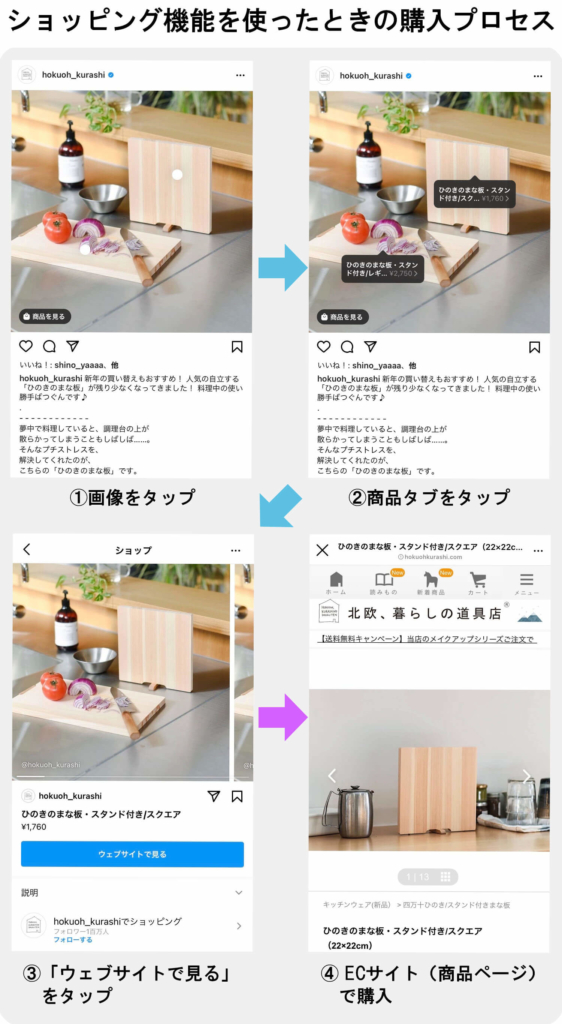
①ショッピングバッグマークがついた画像をタップ
②商品のタグをタップ
③「ウェブサイトで見る」をタップ
④ECサイト(商品ページ)で購入
ECサイト(商品ページ)に行くまでに文字入力やアプリを切り替えるなどの手間が全くありません。ユーザーは数回のタップをするだけです。
従来のプロセスと比べると簡単に購入まで行きつくことが出来ます。
ショッピング機能を使うための条件
Instagramのショッピング機能を使うには、以下の5つの条件を満たしておく必要があります。(Instagramショッピングの設定方法より)
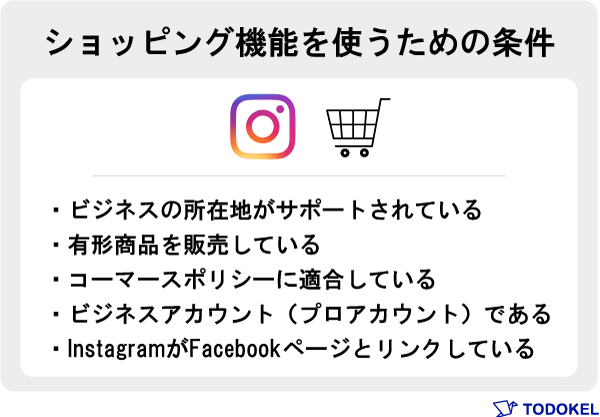
①ビジネスの所在地がサポートされている
日本を所在地としているアカウントであれば問題ありません。もし海外を所在としている場合は、サポートされている国を確認しましょう。
②有形商品を販売している
ショッピング機能を使えるのは、あくまで有形商品のみです。無形商品は使用することが出来ません。
③Facebookのコマースポリシーに適合している
コマースポリシーの中で、禁止されているコンテンツが定義されています。例えば、成人向け製品やアルコール、動物などが含まれます。詳細は公式ページで確認しましょう。
④Instagramアカウントがビジネスアカウントである
個人アカウントではショッピング機能を使用することは出来ません。もし個人アカウントで運用中であれば、ビジネスアカウント(プロアカウント)に切り替えましょう。切り替え方は後述します。
⑤InstagramアカウントがFacebookページにリンクしている
ショッピング機能を利用するにはFacebookページを持っており、InstagramアカウントとFacebookページをリンクしておかなければいけません。
ショッピング機能を設定する方法
それではショッピング機能を使うために必要な設定について見ていきましょう。
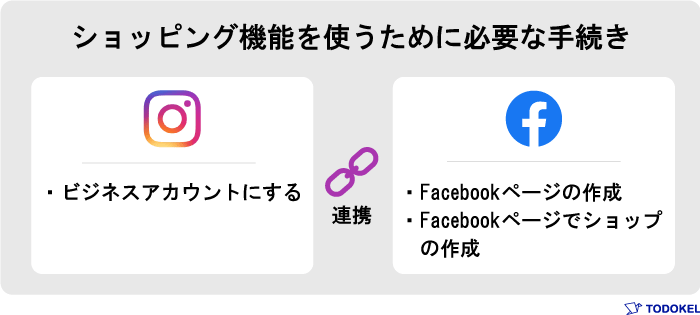
以下で、Instagramでのビジネスアカウント(プロアカウント)への切り替えと、Facebookページでのショップの設定方法について解説します。
ビジネスアカウント(プロアカウント)への切り替え方法
ビジネスアカウントへの切り替えは簡単です。
Instagramのプロフィール画面から、[設定]→[アカウント]→[プロアカウントに切り替える]と進んでいけば、プロアカウントへと切り替えることが出来ます。
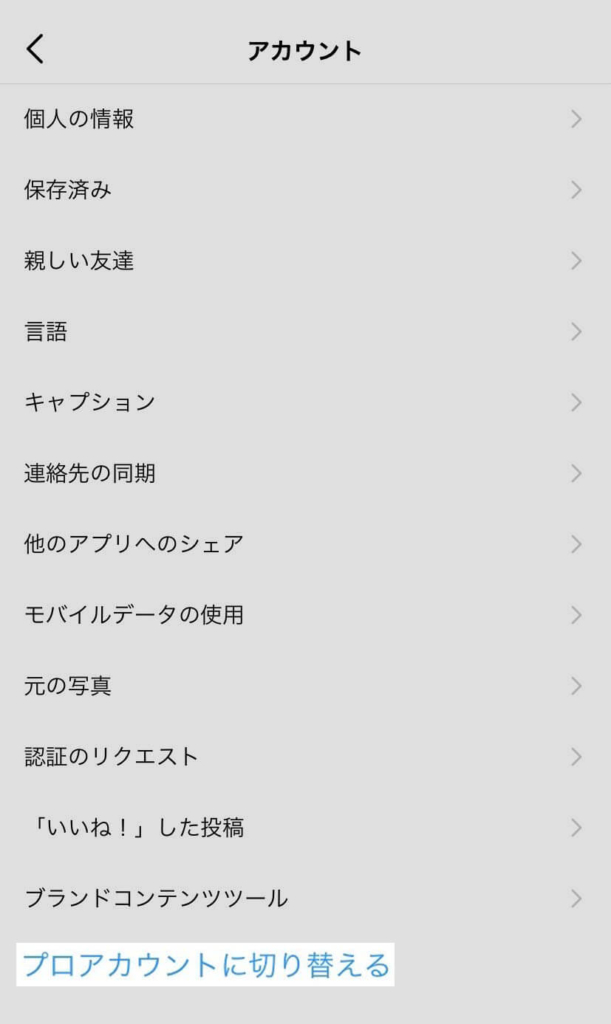
Facebookページでショップを作成する方法
まずは管理しているFacebookページのショップタブを選択します。
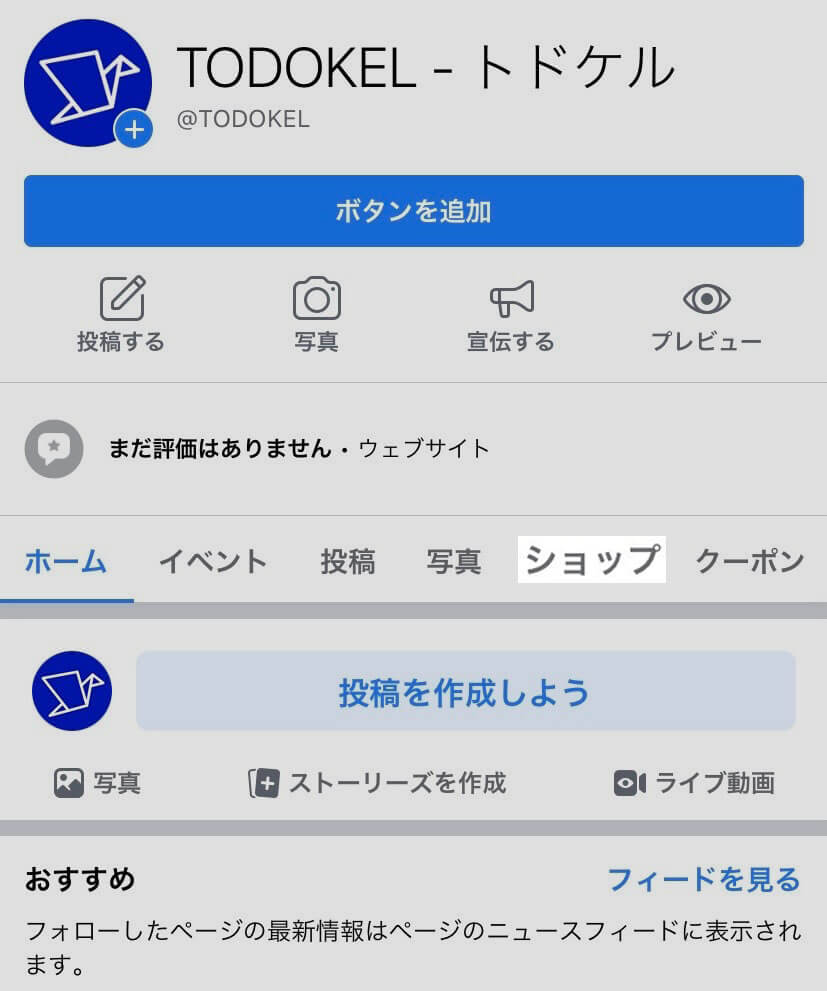
次の画面で[開始する]を選択します。
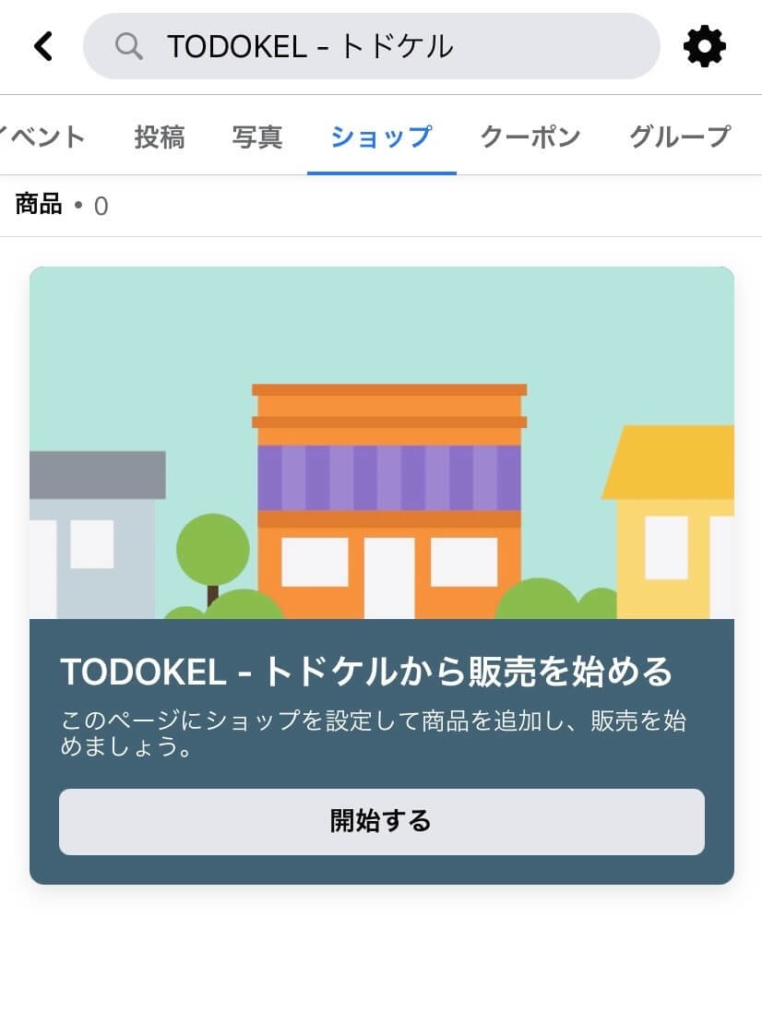
[次へ]を選択。
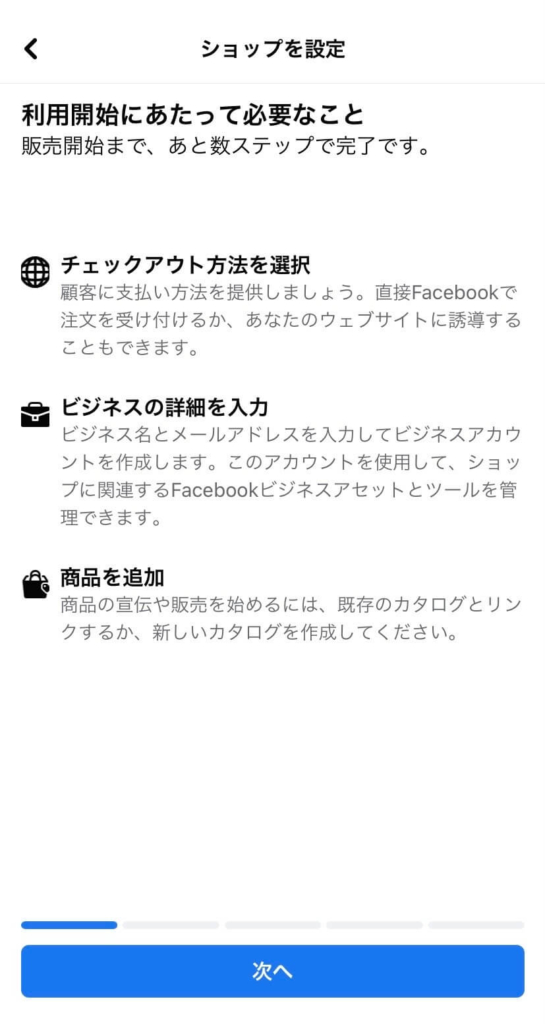
今回はECサイトへの誘導を目的にしているため、[他のウェブサイトでチェックアウト]を選択。
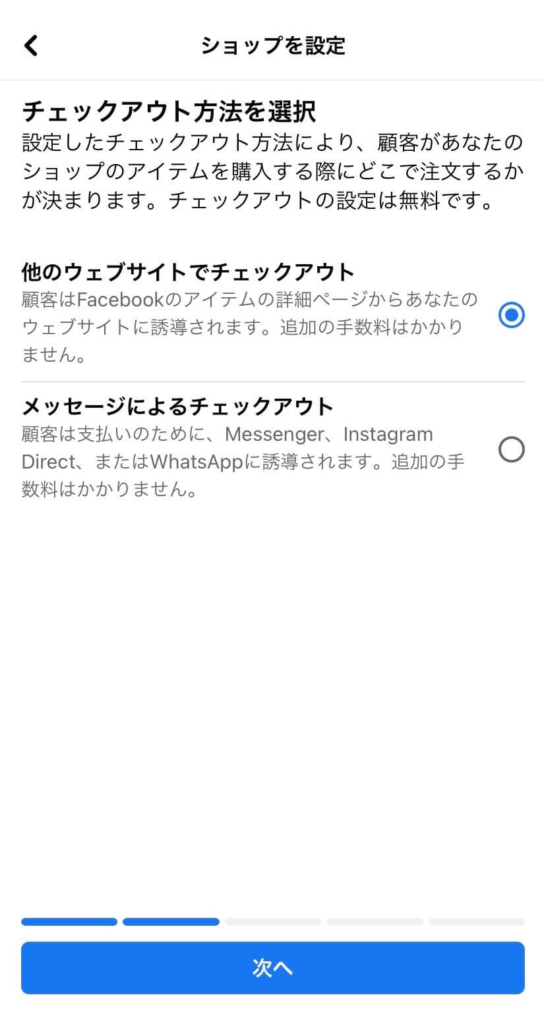
ビジネス名と使用するメールアドレスを入力します。
ビジネス名はFacebookページの名前でも、違う名前でもどちらでも構いません。ユーザーには見られないため、自分が管理しやすい名前にしましょう。
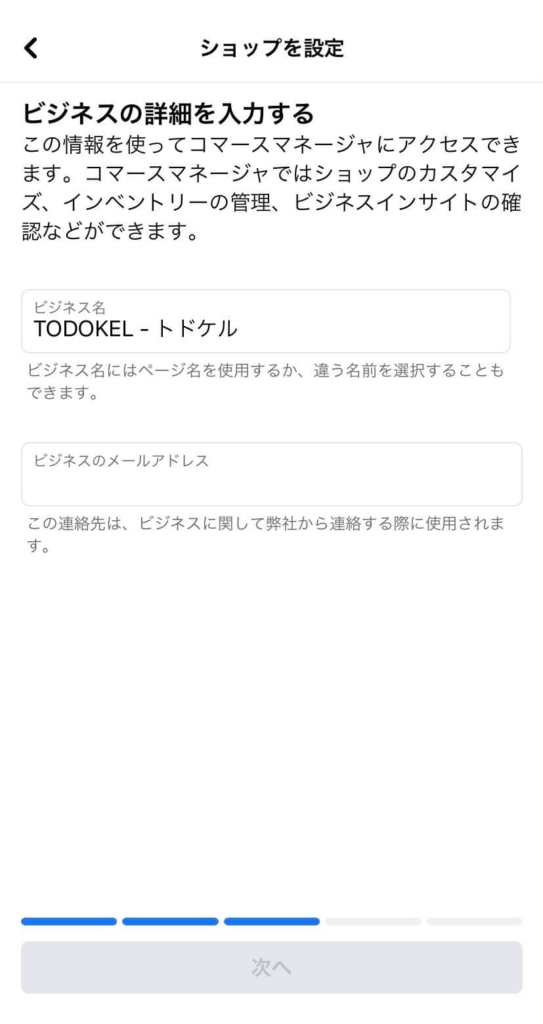
次に、カタログ名を入力します。
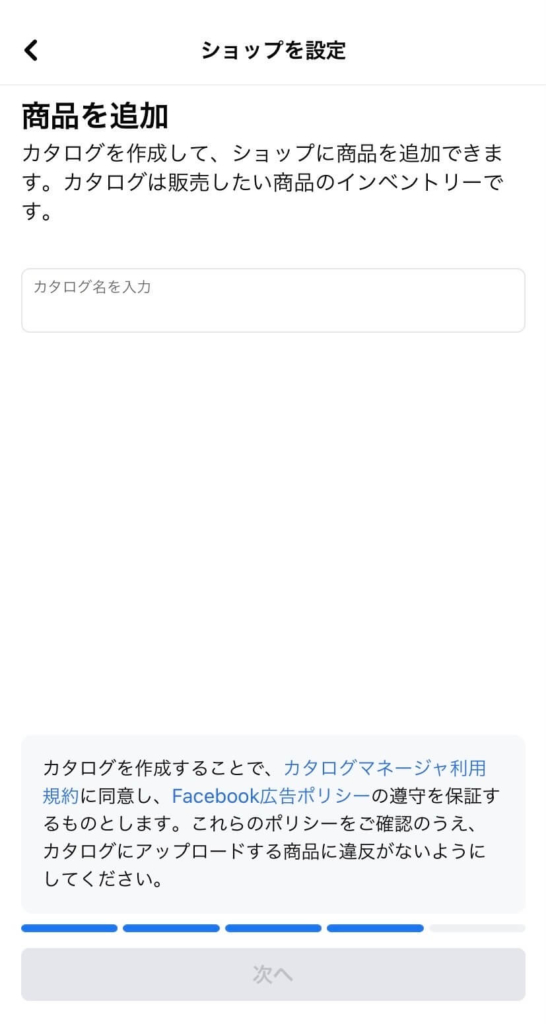
設定した項目に変更が無ければ、[ショップの審査を申請することで、販売契約に同意するものとします]にチェックを入れ、[ショップの設定を完了]をクリックします。
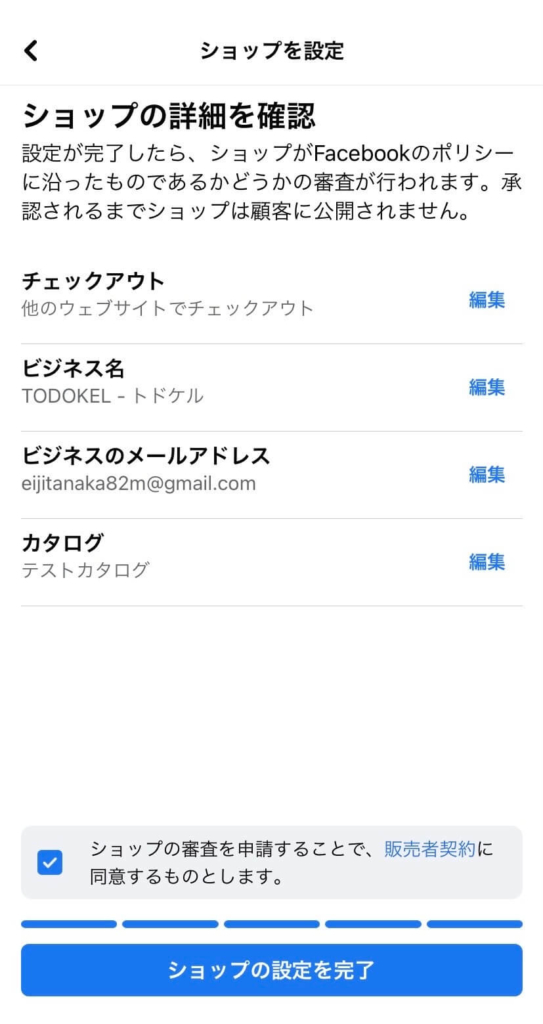
[現在審査中]と表示されますが、その間でも商品を追加することが出来ますので[アイテムを追加]を選択して次に進みましょう。
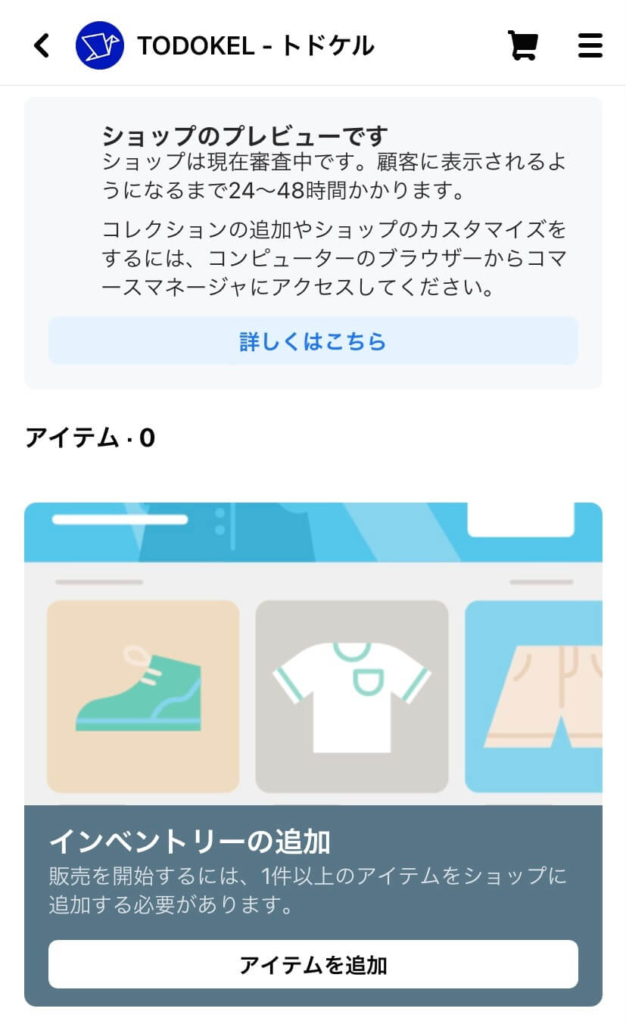
商品の追加画面です。情報を入力してどんどん追加しましょう。
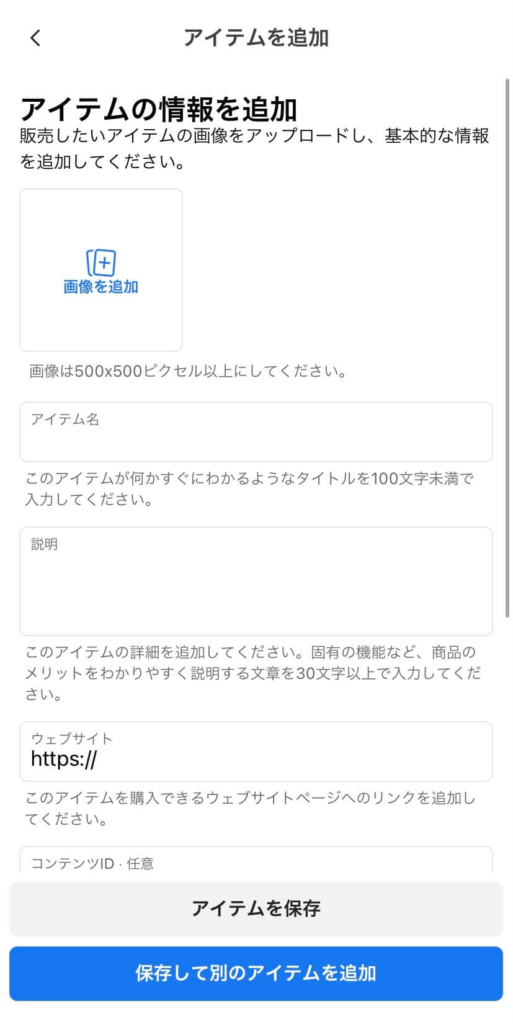
このようにFacebookのショップを設定すれば、リンクしたInstagramアカウントで商品のタグを使えるようになります。
実際に投稿するときには人物をタグ付けするのと同じように、商品をタグ付けしていきましょう。
ECサイトなしで販売できるチェックアウト機能?
ここまで解説してきたショッピング機能(Shop Now)は、あくまでInstagramからECサイトへと誘導するためのものです。つまり、ECサイトを持っていなければ使うことが出来ません。
そこでInstagramは、アプリ上で直接商品を購入できる「チェックアウト機能」というものを、2019年3月にアメリカでのみリリースしました。
これからサービスを整備していき、そのうち日本でも利用できるようになるでしょう。
そうなれば、ECサイトを持っていなくてもInstagram上で商品の販売が出来るようになります。
ただしInstagram上ですべてが成立してしまうがために、そこだけに頼ってしまうと顧客データが蓄積しにくくなったり、アプリの仕様変更によってビジネスに影響を受けやすくなるといった可能性があることも念頭に入れておくべきです。
まとめ
今回は、InstagramからのECサイトへの動線として有効なショッピング機能(Shop Now)について解説しました。
無料で使える機能ですので、ECサイトを持っている方やこれから持つ予定の方は是非フル活用しましょう。
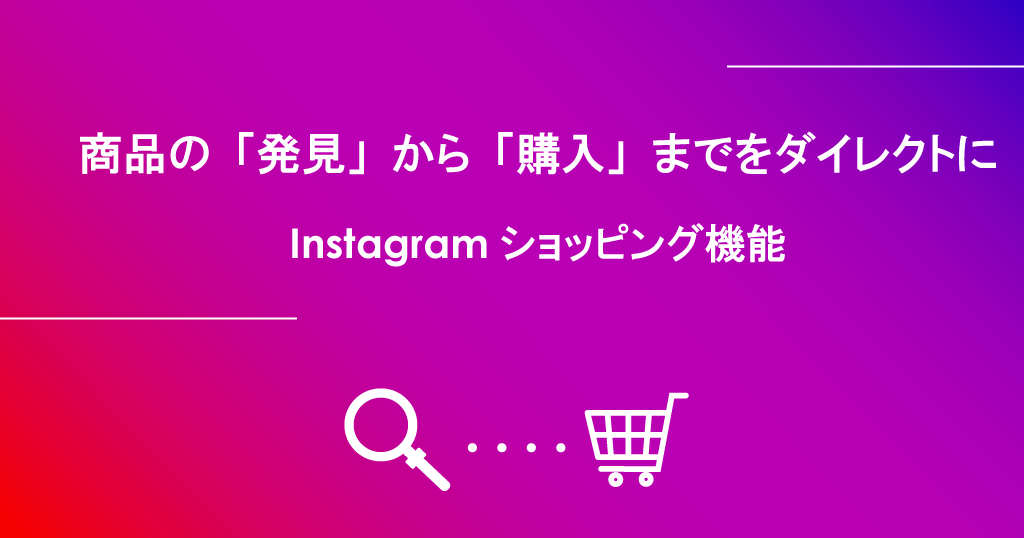
関連記事:
・Facebookアルゴリズムと成果に繋げるための7つのポイント
・デジタルマーケティングで知っておくべき「いま求められていること」